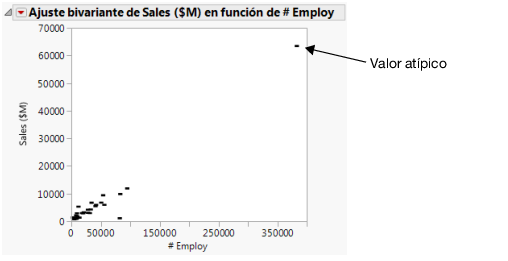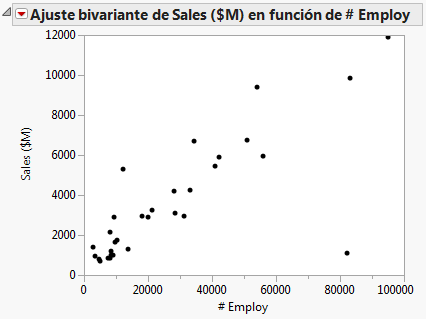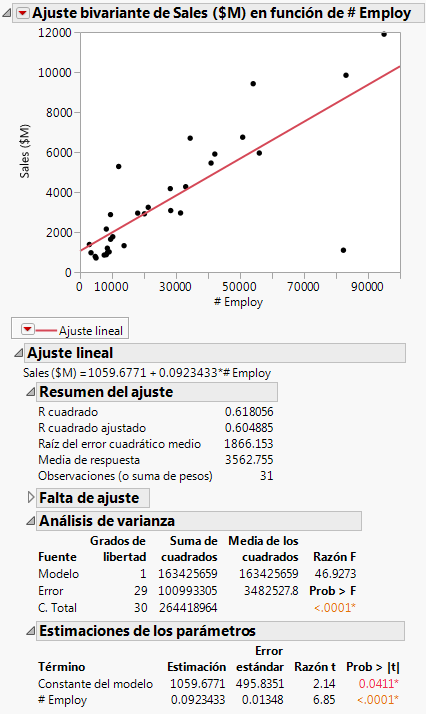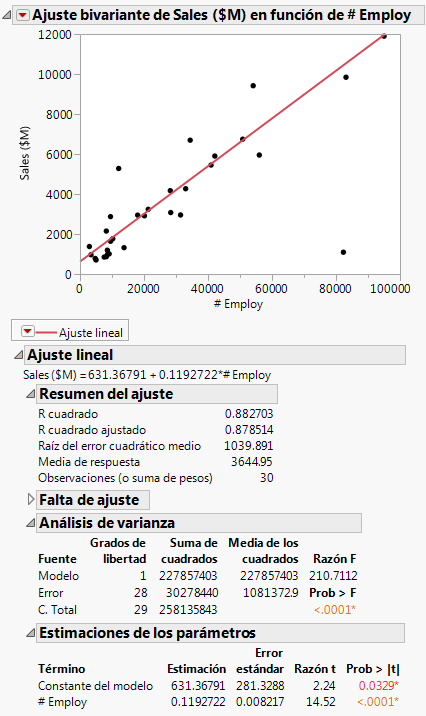Ejemplo de uso de recálculo automático
Este ejemplo utiliza la tabla de muestra de datos Companies.jmp, que contiene datos financieros de 32 empresas de los sectores farmacéutico e informático.
1. Seleccione Ayuda > Librería de datos de muestra y abra Companies.jmp.
2. Seleccione Análisis > Ajustar Y en función de X.
3. Seleccione Sales ($M) y haga clic en Y, Respuesta.
4. Seleccione # Employ y haga clic en X, Factor.
5. Haga clic en Aceptar.
Figura 8.2 Gráfico de dispersión inicial
El gráfico de dispersión inicial muestra que hay una empresa que tiene un número de empleados y un volumen de ventas significativamente mayores que todas las demás. Decidimos que se trata de un valor atípico y excluimos ese punto. Antes de excluir ese punto, active la función Recálculo automático de modo que el gráfico de dispersión se actualice automáticamente al realizar el cambio.
6. Para activar el Recálculo automático, haga clic en el triángulo rojo situado junto a Ajuste bivariante de Sales ($M) en función de # Employ y seleccione Rehacer > Recálculo automático.
7. Haga clic en el valor atípico para seleccionarlo.
8. Seleccione Filas > Excluir/Anular la exclusión. El punto se excluye del análisis y el gráfico de dispersión se actualiza automáticamente.
Figura 8.3 Gráfico de dispersión actualizado
Si se ajusta una recta de regresión a los datos, el punto de la esquina inferior derecha es un valor atípico e influye en la pendiente de la línea. Si a continuación decide excluir el valor atípico con el recálculo automático activado, verá cómo cambia la pendiente de la línea.
9. Para ajustar una línea de regresión, haga clic en el triángulo rojo situado junto a Ajuste bivariante de Sales ($M) en función de # Employ y seleccione Ajustar línea. Figura 8.4 muestra la línea de regresión y los resultados del análisis añadidos a la ventana del informe.
Figura 8.4 Recta de regresión y resultados del análisis
10. Haga clic en el valor atípico para seleccionarlo.
11. Seleccione Filas > Excluir/Anular la exclusión. La recta de regresión y los resultados del análisis se actualizan automáticamente y se refleja la exclusión del punto.
Consejo: Al excluir un punto, los análisis se recalculan sin ese punto de datos pero el punto de datos no se oculta en el gráfico de dispersión. Para ocultar el punto en el gráfico de dispersión también, seleccione el punto y, a continuación, seleccione Filas > Ocultar y Excluir.
Figura 8.5 Recta de regresión y resultados del análisis actualizados